笔记本wi系统之家官方网站fi共享软件,小编教你笔记本怎么设置wifi共享
时间:2019-06-24 11:26
小编:易激活
自己的笔记本有网络,就想着让自己的手机连接电脑的网络,从而节省一些流量,但是怎么设置笔记本wifi共享呢?笔记本电脑怎么共享无线网络呢?相信很多的用户都想要知道,但是苦于不知道怎么操作吧。下面,小编就给大家带来了笔记本设置wifi共享的方法了。
手机使用的人是越来越多了,手机的上网使用的是流量,而现在智能手机要消耗的流量也是大大地增加,所以一般的用户都会选择使用手机连接wifi,但是不加密或者知道密码的wifi热点却寥寥无几。笔记本的无线网卡显出神通了。那么自己的笔记本该怎么设置wifi共享呢?下面,小编就来跟大家分享设置wifi共享的方法了。
笔记本wifi共享软件
首先打开电脑的“控制桌面”
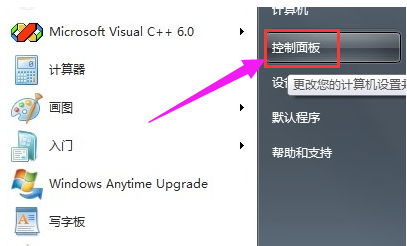
wifi图-1
然后找到“网络和Internet”,点击它
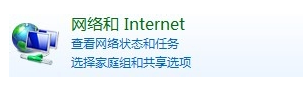
wifi图-2
然后点击“网络和共享中心”
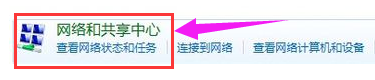
笔记本图-3
然后在窗口下面的“更改网络设置”里面点击“设置新的连接网络”
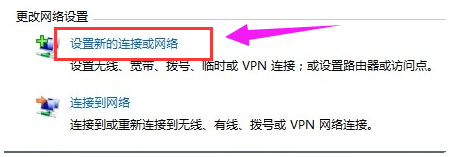
笔记本图-4
在跳出的窗口里面选择“设置无线临时(计算机到计算机)网络”
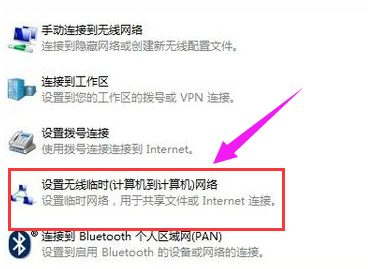
无线网络图-5
然后点击下一步
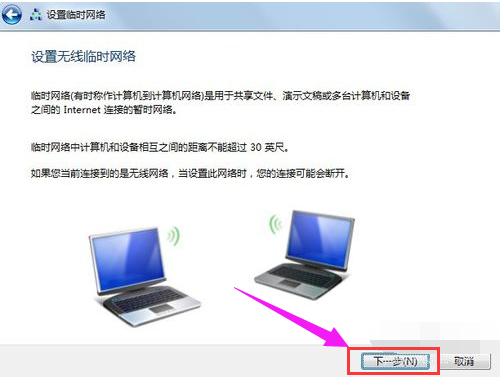
wifi共享图-6
最后填写分享的网络的名字、密码
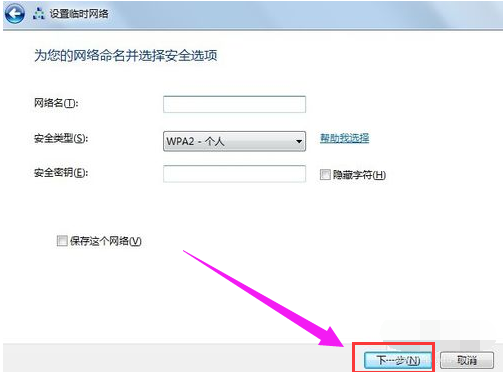
wifi共享图-7
然后你就可以打开手机或者移动设备的网络设置进行连接啦
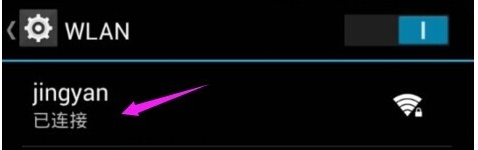
无线网络图-8
以上就是笔记本设置wifi共享的方法了。




















